电影海报:PS合成超酷的死侍作品海报(3)
文章来源于 UI中国,感谢作者 云琥在线 给我们带来经精彩的文章!设计教程/PS教程/设计教程2018-12-19
再新建一图层,用普通笔刷,颜色为橘黄色,为画面增加一点环境色,混合模式为叠加。 导入子弹(素材12),利用套索工具选取想要的子弹放置画面中;子弹拖尾的效果,先画一条直线,利用涂抹工具沿着直线上下涂抹,最后
再新建一图层,用普通笔刷,颜色为橘黄色,为画面增加一点环境色,混合模式为叠加。

导入子弹(素材12),利用套索工具选取想要的子弹放置画面中;子弹拖尾的效果,先画一条直线,利用涂抹工具沿着直线上下涂抹,最后再利用蒙版修饰;其他子弹效果同样操作。
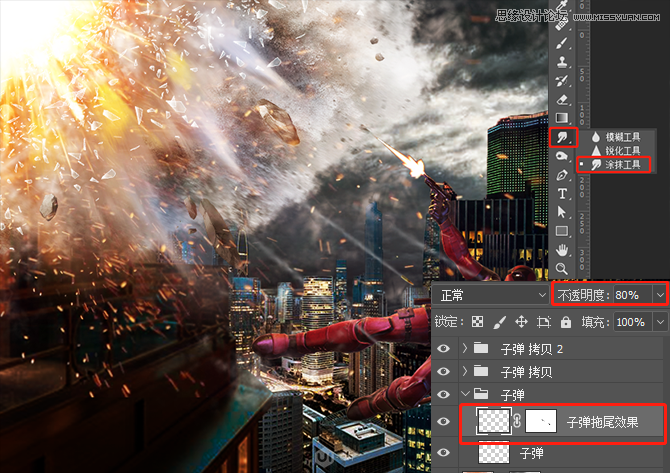

爆炸的效果处理好了,我们现在来重塑一下人物的光影;按Ctrl点击人物缩略图,看到有蚂蚁线后新建图层,Ctrl+Alt+G创建剪切蒙版后填充50度灰,混合模式为柔光。
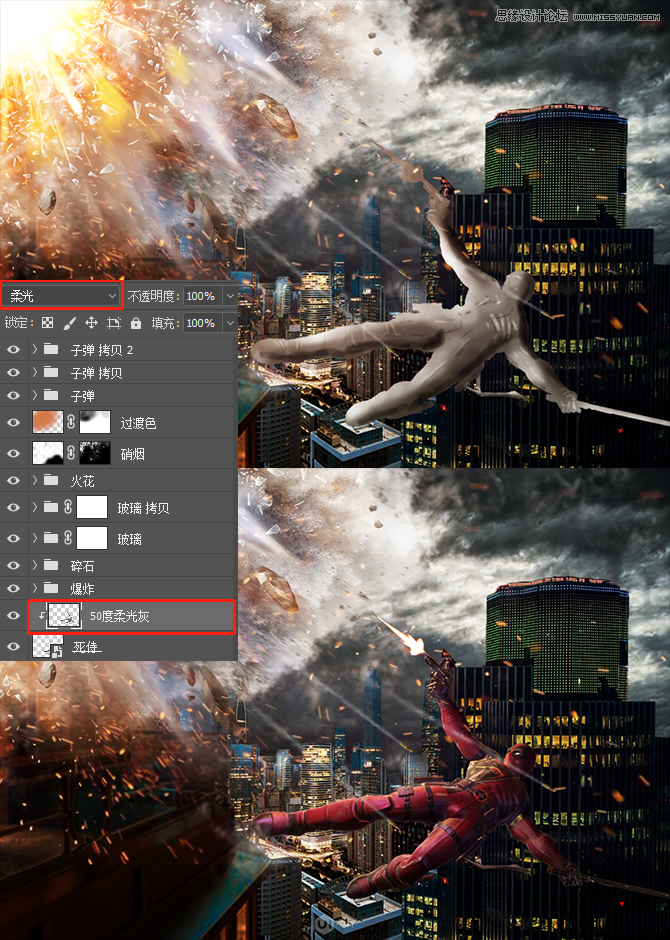
蚂蚁线不要取消,继续新建图层为人物增加亮面的过渡和环境光;过渡层画笔颜色为白色、环境光画笔颜色为橘黄色,混合模式均为叠加。
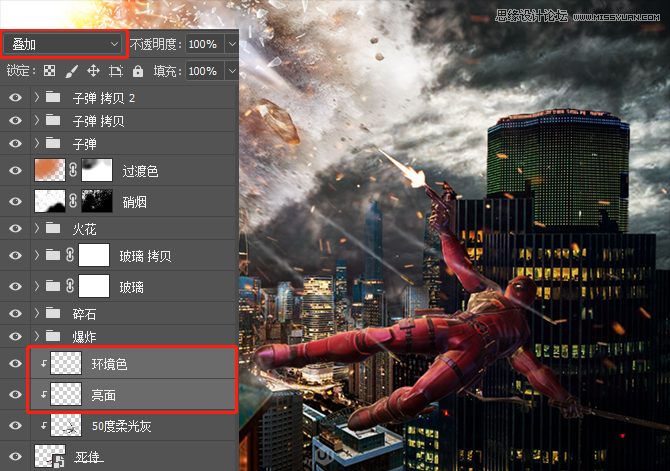
完成上述两步后,可以将蚂蚁线取消了(Ctrl+D),再利用色彩平衡和曲线调整整体色调。
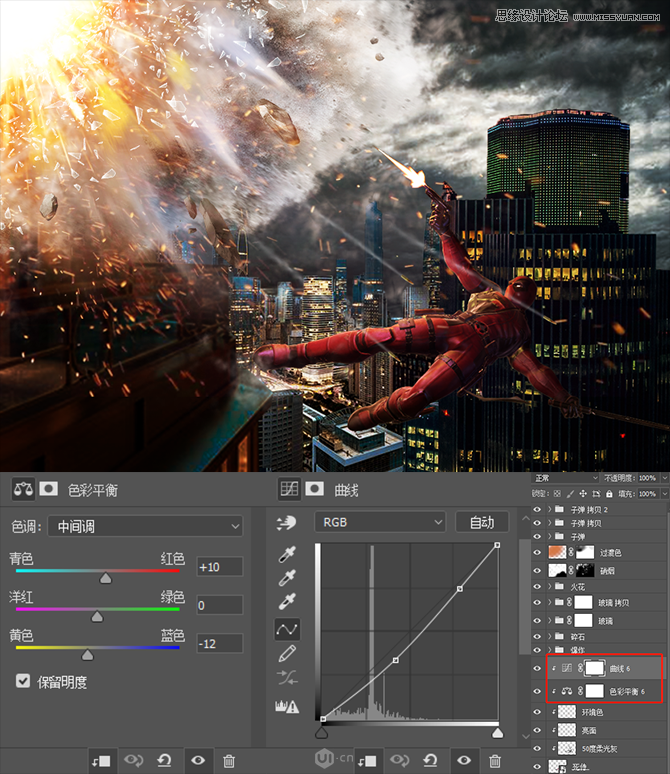

将所有图层盖印一层(Shift+Ctrl+Alt+E),在滤镜中找到其他,点开侧拉菜单找到高反差保留,混合模式为柔光;再利用蒙版将中景大厦的后面一栋楼遮挡住,避免有点效果过渡。
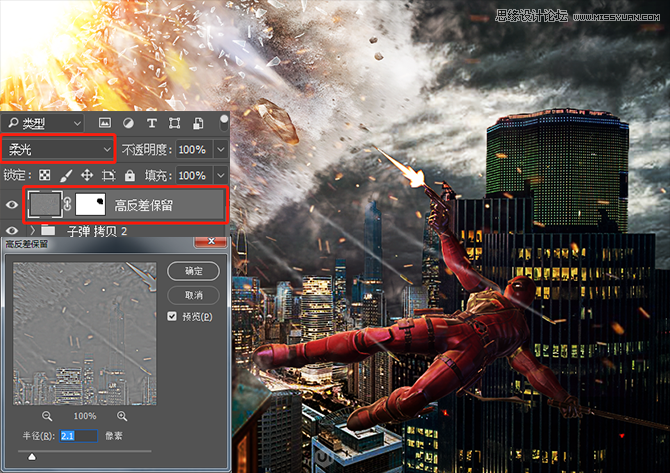
新建图层,填充50度灰,从滤镜中找到杂色,点开侧拉菜单找到添加杂色,混合模式为柔光。

再将所有图层盖印一层,图层位置右键转智能对象;这里我们直接用Camera Raw滤镜,参数如下。
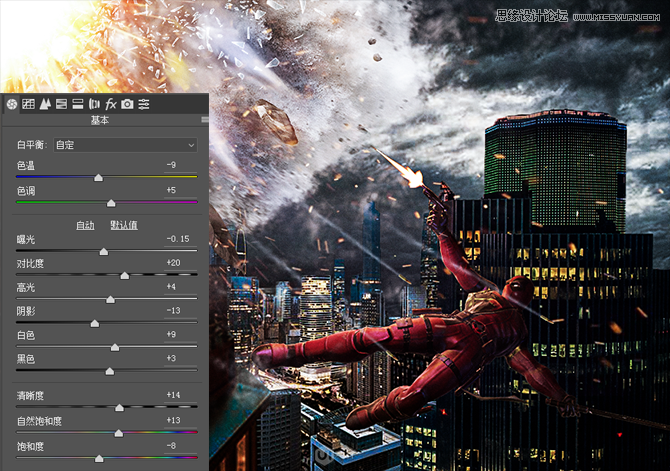
再利用曲线将天空压暗和将人物提亮,再利用蒙版将其他地方遮盖住。
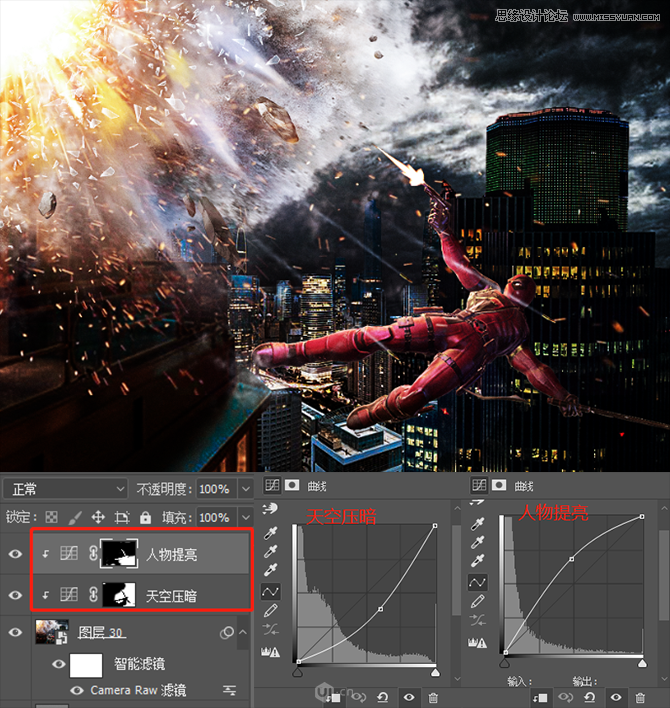
最后再新建一层,利用笔刷再将天空压黑,混合模式为正片叠底。

 情非得已
情非得已
推荐文章
-
 Photoshop设计撕纸特效的人物海报教程2020-10-28
Photoshop设计撕纸特效的人物海报教程2020-10-28
-
 Photoshop制作立体风格的国庆节海报2020-10-10
Photoshop制作立体风格的国庆节海报2020-10-10
-
 Photoshop设计撕纸特效的人像海报2020-03-27
Photoshop设计撕纸特效的人像海报2020-03-27
-
 图标设计:用PS制作奶油质感手机主题图标2019-11-06
图标设计:用PS制作奶油质感手机主题图标2019-11-06
-
 图标设计:用PS制作中国风圆形APP图标2019-11-01
图标设计:用PS制作中国风圆形APP图标2019-11-01
-
 手机图标:用PS设计儿童贴画风格的APP图标2019-08-09
手机图标:用PS设计儿童贴画风格的APP图标2019-08-09
-
 电影海报:用PS制作蜘蛛侠海报效果2019-07-09
电影海报:用PS制作蜘蛛侠海报效果2019-07-09
-
 创意海报:用PS合成铁轨上的霸王龙2019-07-08
创意海报:用PS合成铁轨上的霸王龙2019-07-08
-
 电影海报:用PS设计钢铁侠电影海报2019-07-08
电影海报:用PS设计钢铁侠电影海报2019-07-08
-
 立体海报:用PS制作创意的山川海报2019-05-22
立体海报:用PS制作创意的山川海报2019-05-22
热门文章
-
 Photoshop设计猕猴桃风格的APP图标2021-03-10
Photoshop设计猕猴桃风格的APP图标2021-03-10
-
 Photoshop制作逼真的毛玻璃质感图标2021-03-09
Photoshop制作逼真的毛玻璃质感图标2021-03-09
-
 Photoshop结合AI制作抽象动感的丝带2021-03-16
Photoshop结合AI制作抽象动感的丝带2021-03-16
-
 Photoshop结合AI制作炫酷的手机贴纸2021-03-16
Photoshop结合AI制作炫酷的手机贴纸2021-03-16
-
 Photoshop设计撕纸特效的人物海报教程
相关文章16362020-10-28
Photoshop设计撕纸特效的人物海报教程
相关文章16362020-10-28
-
 Photoshop制作立体风格的国庆节海报
相关文章7132020-10-10
Photoshop制作立体风格的国庆节海报
相关文章7132020-10-10
-
 Photoshop制作时尚大气的足球比赛海报
相关文章11832020-07-09
Photoshop制作时尚大气的足球比赛海报
相关文章11832020-07-09
-
 Photoshop合成加勒比海盗风格电影海报
相关文章17202020-04-02
Photoshop合成加勒比海盗风格电影海报
相关文章17202020-04-02
-
 Photoshop制作花朵穿插文字海报教程
相关文章24942020-04-02
Photoshop制作花朵穿插文字海报教程
相关文章24942020-04-02
-
 Photoshop设计撕纸特效的人像海报
相关文章25062020-03-27
Photoshop设计撕纸特效的人像海报
相关文章25062020-03-27
-
 Photoshop设计保护动物公益海报教程
相关文章16782020-03-24
Photoshop设计保护动物公益海报教程
相关文章16782020-03-24
-
 Photoshop制作火焰燃烧风格的武士海报
相关文章6962020-03-17
Photoshop制作火焰燃烧风格的武士海报
相关文章6962020-03-17
